
Якщо вам потрібно змусити заморожений або buggy програми, щоб закрити в Windows 10, ви можете завершити завдання легко за допомогою вбудованого Windows Утиліта менеджера завдань . Ось як це зробити.
Спочатку, Диспетчер відкритих завдань . Щоб зробити це, клацніть правою кнопкою миші панелі завдань та виберіть "Менеджер завдань" у спливаючому меню. Крім того, ви можете натиснути Ctrl + Shift + Escape, щоб відкрити його, або натисніть Ctrl + Alt + Delete і виберіть «Диспетчер завдань» з екрана, який з'являється.
Пов'язані: Сім способів відкрити менеджер завдань Windows
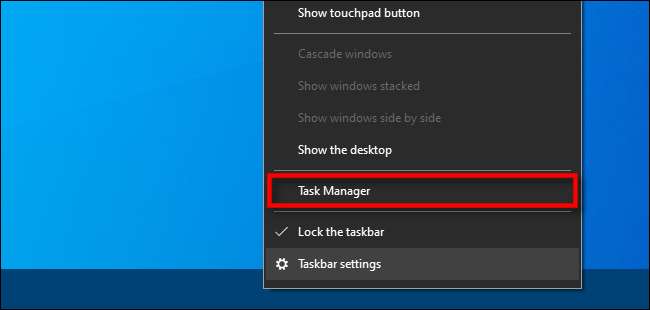
Якщо диспетчер завдань відкривається у простому режимі, і ви бачите назву завдання, яке потрібно закінчити, просто виберіть назву програми зі списку та натисніть кнопку "Кінець завдання".
Увага: Якщо ви закінчите завдання без першого збереження вашої роботи, ви можете втратити дані. Найкраще закрити заявку, якщо це можливо.
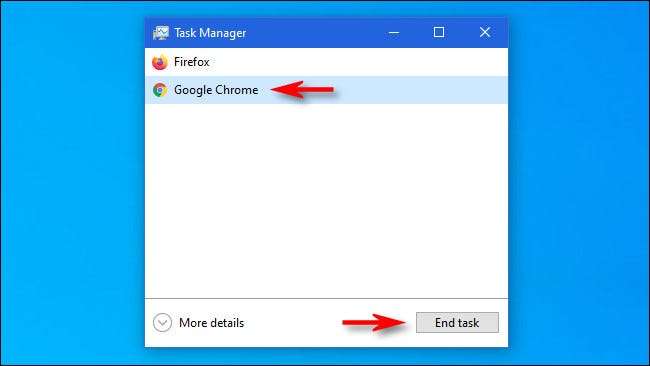
Завдання закінчиться. Якщо завдання не вказано в простому режимі або якщо ви хочете Візьміть більш глибокий погляд на те, що відбувається По-перше, натисніть кнопку "Докладніше".
Пов'язані: Менеджер завдань Windows: повний посібник
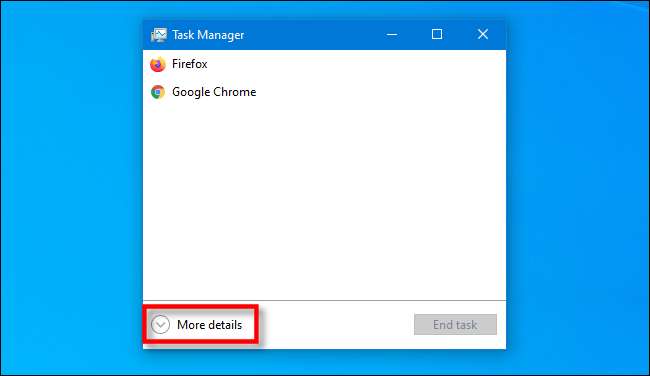
Після розширення диспетчера завдань, щоб показати більше деталей, ви побачите список процесів (програми, що працюють на вашому комп'ютері) з інформацією про те, скільки ЦП , пам'ять , активність диска та пропускну здатність мережі, які вони використовують.
У списку процесів виберіть завдання, яке ви хочете змусити вийти, а потім натисніть кнопку "Кінець завдання" у нижньому правому куті вікна.
Увага: Ви можете втратити незбережену роботу у програмі, якщо ви закінчите завдання, не зберігаючи вашу роботу. Крім того, ви можете використовувати це вікно, щоб закінчити важливі завдання операційних систем. Якщо ви це зробите, Windows може поводитися незвично, поки ви не перезавантажите його.

Після цього програма закриється. Якщо ви вважаєте, що часто закінчуєте завдання особливо неприємного додатка, розгляньте Оновлення програмного забезпечення або Windows Обидва з яких можуть вирішити основну помилку, що викликає проблему. Удачі!
Пов'язані: Менеджер завдань Windows: повний посібник







